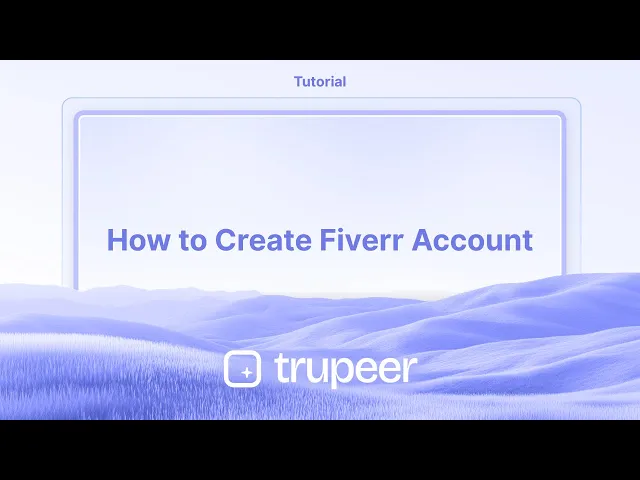
Tutoriais
Como Criar uma Conta no Fiverr
Aprenda como criar uma conta no Fiverr e começar a oferecer serviços freelancers. Um guia passo a passo para se inscrever, configurar seu perfil e iniciar sua jornada de gigs.
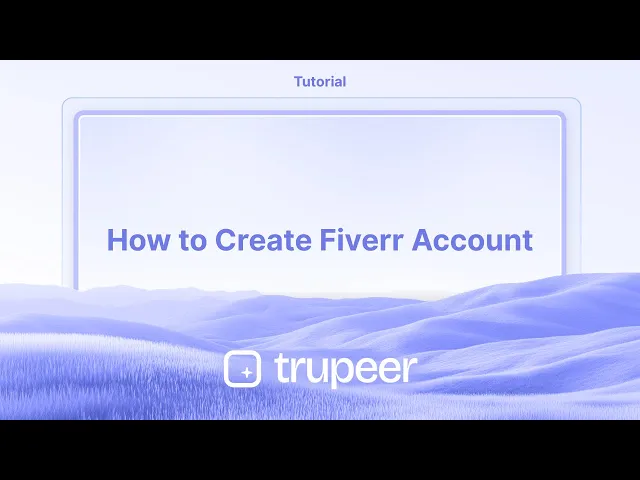
Para criar uma conta Fiverr, acesse a página inicial do Fiverr e clique em "Junte-se". Você pode se inscrever usando seu endereço de e-mail ou conectar-se com o Google, Facebook ou Apple. Depois de escolher seu método de inscrição, você precisará verificar seu endereço de e-mail e configurar seu perfil.
Aqui está uma explicação mais detalhada:
Vá para a página inicial do Fiverr: Navegue até www.fiverr.com.
Clique em "Junte-se": Este botão está localizado no canto superior direito da página.
Escolha seu método de inscrição: Você pode se inscrever com seu endereço de e-mail ou usar sua conta do Google, Facebook ou Apple.
Verifique seu e-mail: Se você se inscrever com um endereço de e-mail, precisará verificá-lo inserindo o código enviado para sua caixa de entrada.
Configure seu perfil: Escolha um nome de usuário (que não pode ser alterado depois) e um nome de exibição (que pode ser editado).
Complete seu perfil: Adicione suas informações pessoais, informações profissionais e crie seu primeiro gig para oferecer seus serviços.
Guia Passo a Passo: Como Criar uma Conta Fiverr
Passo 1
Clique no botão "Junte-se" na página inicial do Fiverr para continuar.

Passo 2
Selecione a opção "Continuar com o Google". Em seguida, escolha sua conta do Google para vinculá-la ao Fiverr.

Passo 3
Insira seu nome de usuário escolhido e depois clique em "Criar minha conta".

Passo 4
Parabéns, sua conta foi criada com sucesso.

Dicas Profissionais para Criar uma Conta Fiverr
Vá para o site do Fiverr
Acesse a página inicial oficial do Fiverr para começar a criar sua conta.Clique em ‘Junte-se’ no Canto Superior Direito
Na página inicial, clique no botão "Junte-se" localizado no canto superior direito da tela.Escolha um Método de Inscrição
Você pode se inscrever usando seu e-mail, conta do Google, Facebook ou ID da Apple.Digite seu E-mail e Crie um Nome de Usuário
Se usar e-mail, digite um endereço válido, crie um nome de usuário exclusivo e escolha uma senha segura.Clique novamente no botão ‘Junte-se’ para continuar
Depois de preencher seus detalhes, clique em “Junte-se” para prosseguir com a criação da sua conta.Verifique seu Endereço de E-mail
O Fiverr enviará um e-mail de confirmação para você. Abra-o e clique no link de verificação para ativar sua conta.Complete a Configuração do seu Perfil
Adicione sua foto de perfil, habilidades, uma breve biografia e outros detalhes para tornar seu perfil atraente e profissional.
Armadilhas Comuns e Como Evitá-las
Nome de usuário não pode ser alterado depois
Escolha seu nome de usuário no Fiverr com cuidado, pois você não poderá editá-lo depois.Senha Fraca
Use uma senha forte e única que inclua letras, números e símbolos para manter sua conta segura.Pular a Configuração do Perfil
Perfis incompletos reduzem suas chances de ser contratado. Adicione todos os detalhes, incluindo uma boa biografia e lista de habilidades.Usando Informações Falsas
O Fiverr verifica a autenticidade. Sempre use seu nome real, foto e descrições precisas das habilidades.E-mail não verificado
Se você pular a verificação do e-mail, não poderá usar sua conta totalmente. Sempre confirme seu e-mail.
Perguntas Frequentes Sobre Criar uma Conta Fiverr
É grátis criar uma conta Fiverr?
Sim, inscrever-se no Fiverr é completamente grátis para compradores e vendedores.Posso mudar meu nome de usuário do Fiverr depois?
Não, o Fiverr não permite mudanças de nome de usuário uma vez que a conta é criada.Preciso criar um gig imediatamente?
Não, mas se você quiser vender serviços, precisará criar pelo menos um gig para começar.Posso usar o Fiverr sem uma foto de perfil?
Você pode, mas é fortemente recomendado fazer o upload de uma imagem clara e profissional para construir confiança.É seguro compartilhar detalhes pessoais no Fiverr?
Sim, mas compartilhe apenas o que é necessário. Evite fornecer informações pessoais ou financeiras sensíveis fora da plataforma.Como gravar a tela no mac?
Para gravar a tela em um Mac, você pode usar o Trupeer AI. Ele permite capturar a tela inteira e fornece recursos de IA, como adicionar avatares de IA, adicionar narração, dar zoom durante o vídeo. Com o recurso de tradução de vídeo do trupeer, você pode traduzir o vídeo para mais de 30 idiomas.Como adicionar um avatar de IA à gravação da tela?
Para adicionar um avatar de IA a uma gravação de tela, você precisará usar uma ferramenta de gravação de tela com IA. O Trupeer AI é uma ferramenta de gravação de tela com IA, que ajuda você a criar vídeos com vários avatares e também ajuda você a criar seu próprio avatar para o vídeo.Como gravar a tela no windows?
Para gravar a tela no Windows, você pode usar o Game Bar embutido (Windows + G) ou uma ferramenta avançada de IA como o Trupeer AI para recursos mais avançados, como avatares de IA, narração, tradução, etc.Como adicionar narração ao vídeo?
Para adicionar narração aos vídeos, baixe a extensão do Chrome trupeer ai. Depois de se inscrever, envie seu vídeo com voz, escolha a narração desejada do trupeer e exporte seu vídeo editado.Como faço para dar zoom em uma gravação de tela?
Para dar zoom durante uma gravação de tela, use os efeitos de zoom no Trupeer AI que permitem que você dê zoom em momentos específicos, melhorando o impacto visual do seu conteúdo de vídeo.
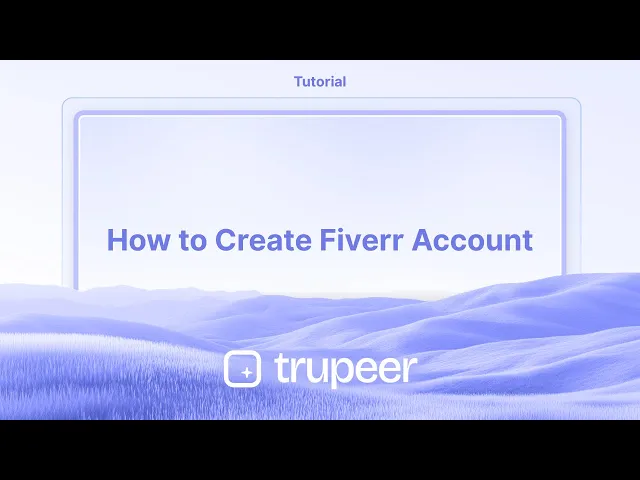
Para criar uma conta Fiverr, acesse a página inicial do Fiverr e clique em "Junte-se". Você pode se inscrever usando seu endereço de e-mail ou conectar-se com o Google, Facebook ou Apple. Depois de escolher seu método de inscrição, você precisará verificar seu endereço de e-mail e configurar seu perfil.
Aqui está uma explicação mais detalhada:
Vá para a página inicial do Fiverr: Navegue até www.fiverr.com.
Clique em "Junte-se": Este botão está localizado no canto superior direito da página.
Escolha seu método de inscrição: Você pode se inscrever com seu endereço de e-mail ou usar sua conta do Google, Facebook ou Apple.
Verifique seu e-mail: Se você se inscrever com um endereço de e-mail, precisará verificá-lo inserindo o código enviado para sua caixa de entrada.
Configure seu perfil: Escolha um nome de usuário (que não pode ser alterado depois) e um nome de exibição (que pode ser editado).
Complete seu perfil: Adicione suas informações pessoais, informações profissionais e crie seu primeiro gig para oferecer seus serviços.
Guia Passo a Passo: Como Criar uma Conta Fiverr
Passo 1
Clique no botão "Junte-se" na página inicial do Fiverr para continuar.

Passo 2
Selecione a opção "Continuar com o Google". Em seguida, escolha sua conta do Google para vinculá-la ao Fiverr.

Passo 3
Insira seu nome de usuário escolhido e depois clique em "Criar minha conta".

Passo 4
Parabéns, sua conta foi criada com sucesso.

Dicas Profissionais para Criar uma Conta Fiverr
Vá para o site do Fiverr
Acesse a página inicial oficial do Fiverr para começar a criar sua conta.Clique em ‘Junte-se’ no Canto Superior Direito
Na página inicial, clique no botão "Junte-se" localizado no canto superior direito da tela.Escolha um Método de Inscrição
Você pode se inscrever usando seu e-mail, conta do Google, Facebook ou ID da Apple.Digite seu E-mail e Crie um Nome de Usuário
Se usar e-mail, digite um endereço válido, crie um nome de usuário exclusivo e escolha uma senha segura.Clique novamente no botão ‘Junte-se’ para continuar
Depois de preencher seus detalhes, clique em “Junte-se” para prosseguir com a criação da sua conta.Verifique seu Endereço de E-mail
O Fiverr enviará um e-mail de confirmação para você. Abra-o e clique no link de verificação para ativar sua conta.Complete a Configuração do seu Perfil
Adicione sua foto de perfil, habilidades, uma breve biografia e outros detalhes para tornar seu perfil atraente e profissional.
Armadilhas Comuns e Como Evitá-las
Nome de usuário não pode ser alterado depois
Escolha seu nome de usuário no Fiverr com cuidado, pois você não poderá editá-lo depois.Senha Fraca
Use uma senha forte e única que inclua letras, números e símbolos para manter sua conta segura.Pular a Configuração do Perfil
Perfis incompletos reduzem suas chances de ser contratado. Adicione todos os detalhes, incluindo uma boa biografia e lista de habilidades.Usando Informações Falsas
O Fiverr verifica a autenticidade. Sempre use seu nome real, foto e descrições precisas das habilidades.E-mail não verificado
Se você pular a verificação do e-mail, não poderá usar sua conta totalmente. Sempre confirme seu e-mail.
Perguntas Frequentes Sobre Criar uma Conta Fiverr
É grátis criar uma conta Fiverr?
Sim, inscrever-se no Fiverr é completamente grátis para compradores e vendedores.Posso mudar meu nome de usuário do Fiverr depois?
Não, o Fiverr não permite mudanças de nome de usuário uma vez que a conta é criada.Preciso criar um gig imediatamente?
Não, mas se você quiser vender serviços, precisará criar pelo menos um gig para começar.Posso usar o Fiverr sem uma foto de perfil?
Você pode, mas é fortemente recomendado fazer o upload de uma imagem clara e profissional para construir confiança.É seguro compartilhar detalhes pessoais no Fiverr?
Sim, mas compartilhe apenas o que é necessário. Evite fornecer informações pessoais ou financeiras sensíveis fora da plataforma.Como gravar a tela no mac?
Para gravar a tela em um Mac, você pode usar o Trupeer AI. Ele permite capturar a tela inteira e fornece recursos de IA, como adicionar avatares de IA, adicionar narração, dar zoom durante o vídeo. Com o recurso de tradução de vídeo do trupeer, você pode traduzir o vídeo para mais de 30 idiomas.Como adicionar um avatar de IA à gravação da tela?
Para adicionar um avatar de IA a uma gravação de tela, você precisará usar uma ferramenta de gravação de tela com IA. O Trupeer AI é uma ferramenta de gravação de tela com IA, que ajuda você a criar vídeos com vários avatares e também ajuda você a criar seu próprio avatar para o vídeo.Como gravar a tela no windows?
Para gravar a tela no Windows, você pode usar o Game Bar embutido (Windows + G) ou uma ferramenta avançada de IA como o Trupeer AI para recursos mais avançados, como avatares de IA, narração, tradução, etc.Como adicionar narração ao vídeo?
Para adicionar narração aos vídeos, baixe a extensão do Chrome trupeer ai. Depois de se inscrever, envie seu vídeo com voz, escolha a narração desejada do trupeer e exporte seu vídeo editado.Como faço para dar zoom em uma gravação de tela?
Para dar zoom durante uma gravação de tela, use os efeitos de zoom no Trupeer AI que permitem que você dê zoom em momentos específicos, melhorando o impacto visual do seu conteúdo de vídeo.
Start creating videos with our AI Video + Doc generator for free
Start creating videos with our AI Video + Doc generator for free
Start creating videos with our AI Video + Doc generator for free

Vídeos e Documentos de Produto Instantâneos em IA a partir de Gravações de Ecrã Brutas
Experience the new & faster way of creating product videos.
Instant AI Product Videos and Docs from Rough Screen Recordings.
Experience the new & faster way of creating product videos.
Instant AI Product Videos and Docs from Rough Screen Recordings.
Experience the new & faster way of creating product videos.
Instant AI Product Videos and Docs from Rough Screen Recordings.
Crie Demos e Documentos Impressionantes em 2 minutos
Crie Demos e Documentos Impressionantes em 2 minutos


